Sin exagerar, nadie puede aceptarlo: estás en el momento más fantástico de la película en Amazon Prime Video, de repente, se detiene y sigue cargando en búfer; incluso se bloquea después de unos minutos de congelamiento. ¡Qué frustrante es! No puedes evitar gritar: "¿Por qué?"
En este blog, te ayudaremos a salir de este atolladero. Analizaremos las causas más comunes y te ofreceremos 7 soluciones efectivas para comprobar tu red, tu dispositivo y tus aplicaciones, guiándote en el problema. Lo más importante es que te ofrece una solución definitiva para deshacerte de los problemas de almacenamiento en búfer de forma permanente. No te pierdas estos consejos esenciales. ¡Sigue leyendo para descubrir cómo solucionar los problemas de almacenamiento en búfer y poder disfrutar de tus programas favoritos sin interrupciones!
¿Por qué Prime Video sigue almacenándose en búfer?
Es importante comprender las razones que hay detrás de estos problemas antes de buscar soluciones. Por lo general, se pueden clasificar en tres aspectos: la conexión de red, el dispositivo y la aplicación Amazon Prime Video.
- Mala conexión de red: Cuando la velocidad de Internet no es suficiente para manejar la alta demanda de ancho de banda para la transmisión de videos de alta calidad, el video se pausará para cargarse, lo que comúnmente se conoce como almacenamiento en búfer. Además, si el enrutador está desactualizado o experimenta problemas técnicos, es posible que no proporcione una conexión estable, lo que genera interrupciones en el flujo de datos necesario para una transmisión de video fluida.
- Dispositivo intervenido: Los errores en el dispositivo pueden provocar un rendimiento inestable, pérdidas de memoria o sobrecalentamiento, todo lo cual puede interrumpir la fluidez de la transmisión. Por ejemplo, los errores o fallas en el hardware pueden provocar una gestión ineficiente de los recursos, lo que hace que el dispositivo tenga dificultades para realizar tareas como la transmisión de vídeo. Algunos errores graves pueden incluso hacer que el dispositivo o la aplicación Prime dejen de funcionar.
- Obsoleto/con errores Vídeo de Amazon Prime Aplicación: En ocasiones, la aplicación Amazon Prime puede tener errores que pueden provocar un procesamiento de datos ineficiente y, por lo tanto, interrupciones frecuentes. Además, a medida que evoluciona la tecnología de transmisión, es posible que una versión antigua carezca de las optimizaciones y actualizaciones necesarias para mantener la compatibilidad con los protocolos de transmisión y las condiciones de red más recientes. Esto también provocará problemas de almacenamiento en búfer persistentes.
Solución 1. Verifique las conexiones a Internet
Al igual que cualquier servicio de streaming que requiere una conexión estable y rápida, Amazon Prime Video también lo hace. Cuando Amazon Prime Video se queda en búfer, puedes comprobar si estás conectado correctamente a una red estable y rápida. Puedes verificar tu conexión a Internet en cuestión de minutos siguiendo estos dos consejos:
- Consulte con otras aplicaciones o sitios web en su dispositivo:Si se cargan sin problemas, se puede concluir que probablemente no haya ningún problema con su conexión de red.
- Cambiar a una conexión por cable. Si está usando Wi-Fi, intente conectar su dispositivo directamente al enrutador con un cable Ethernet para obtener una conexión más estable.
Solución 2. Reiniciar el enrutador/módem
Reiniciar el enrutador y el módem es una forma rápida y eficaz de solucionar problemas de almacenamiento en búfer con Amazon Prime Video. Al reiniciar el enrutador y el módem, se resolverán los conflictos de red o los problemas de dirección IP que pueden provocar el bloqueo. Además, se restablecerán las actualizaciones de configuración pendientes y se restablecerá una nueva conexión con el proveedor de servicios de Internet. Esto se puede hacer fácilmente en 3 pasos:
Paso 1. Desconecte el enrutador y el módem de la fuente de alimentación.
Paso 2. Espere unos 2 minutos.
Paso 3. Vuelva a enchufarlos y espere a que se reinicien.
Solución 3. Bajar la calidad de transmisión de los videos de Amazon
Amazon Prime Video requiere una velocidad de descarga suficiente para transmitir su contenido. Como regla general, cuanto mayor sea la calidad de transmisión, mayor será la velocidad de descarga. Por ejemplo, una velocidad de descarga mínima de 1 Mb/s para contenido SD (definición estándar, 480P) y 5 Mb/s para contenido HD (alta definición, 720P)Cuando la velocidad de su ancho de banda no alcanza los requisitos mínimos para la definición deseada, la aplicación tendrá dificultades para mantener el ritmo, lo que provocará problemas de almacenamiento en búfer persistentes. En este caso, puede reducir la definición de transmisión para ver si funciona.
- En el móvil:Abre la aplicación Prime Video en tu dispositivo, dirígete a “Configuración” > “Transmisión y descarga” > “Calidad de transmisión”. Luego, selecciona una calidad inferior entre las opciones “Buena”, “Mejor” y “Óptima”.
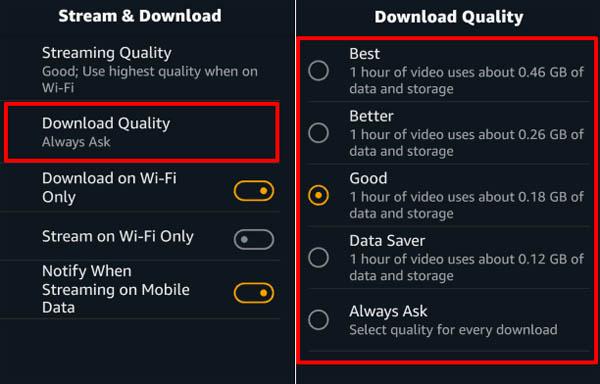
- En PC:Inicia sesión en Amazon Prime Video desde un navegador y reproduce el contenido. Haz clic en el ícono “Opciones” (símbolo de engranaje). Para reducir la calidad del video, elige una de las opciones del menú “Calidad de video” (“Buena”, “Mejor” y “Óptima/Full HD”).
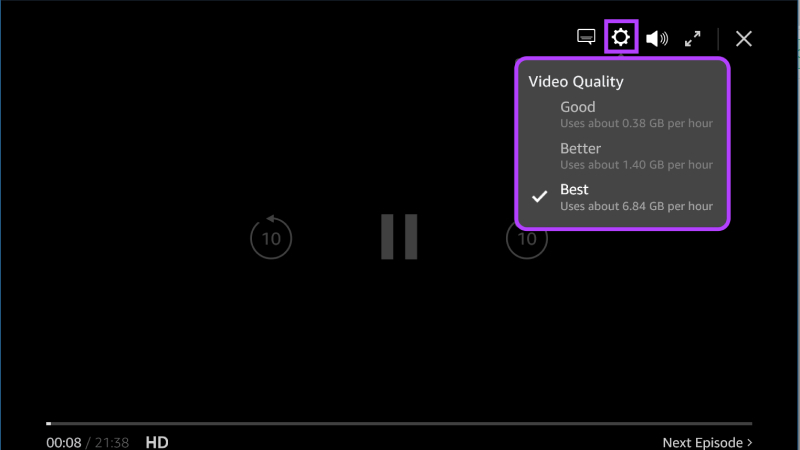
Solución 4. Reinicie su dispositivo
Es un paso de solución de problemas simple pero efectivo para garantizar una mejor experiencia de transmisión sin interrupciones. Con el tiempo, su dispositivo acumulará archivos temporales y procesos en segundo plano que pueden afectar el rendimiento, lo que genera almacenamiento en búfer durante la transmisión de video. Reiniciar su dispositivo borra estos archivos temporales y detiene los procesos innecesarios, lo que a menudo puede ser un método sencillo para solucionar problemas de almacenamiento en búfer en Amazon Prime Video.
- Para reiniciar un dispositivo móvil (Android y iOS):Mantenga presionado el botón de encendido > Busque la opción para reiniciar o reiniciar > Confirme para reiniciar.
- Para reiniciar su PC/computadora portátil (Windows): Haga clic en el botón “Windows” > Seleccione el botón “Encendido” > Elija “Reiniciar”.
- Para reiniciar tu Mac: Haga clic en el menú Apple en la esquina superior izquierda > Seleccione “Reiniciar”.
Solución 5. Borrar la memoria caché de la aplicación Prime Video
La memoria caché acumulada y los datos innecesarios pueden ralentizar la aplicación, lo que puede provocar interrupciones durante la transmisión o, lo que es peor, impedir que la aplicación se cargue. Al borrar la memoria caché de la aplicación Amazon Prime Video en tu dispositivo, básicamente restableces la aplicación a su estado inicial y eliminas los archivos temporales o los datos obsoletos que podrían estar causando interrupciones en la transmisión. Después de borrar la memoria caché, puedes reiniciarla e iniciar sesión nuevamente con la información de tu cuenta.
Paso 1. Vaya a “Configuración” en su dispositivo.
Paso 2. Dirígete a “Administración de aplicaciones”.
Nota: El nombre puede variar según la marca de los dispositivos Android. Solo tienes que buscar una opción similar.
Paso 3. Desplázate hacia abajo hasta Prime Video, tócalo y selecciona la opción “Borrar caché”. También puedes tocar “Borrar datos” para obtener una limpieza más completa.
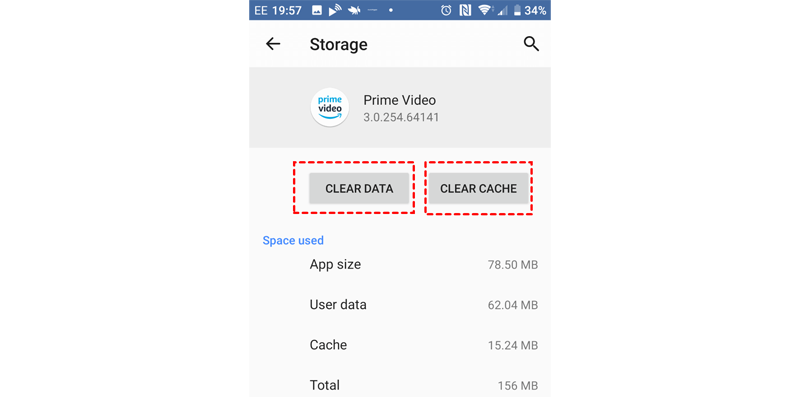
Solución 6. Reinstalar la aplicación Amazon Prime Video
Con el tiempo, la versión anterior de la aplicación puede volverse incompatible con el sistema operativo actual o su archivo puede dañarse o quedar incompleto, lo que puede provocar problemas de almacenamiento en búfer durante la transmisión de video. Al desinstalar la aplicación desde la "Configuración" del dispositivo y reinstalar Amazon Prime Video, puede eliminar cualquier problema de software subyacente, mejorar la estabilidad de la aplicación y posiblemente solucionar problemas de almacenamiento en búfer.
El único recordatorio es que siempre debes reinstalar desde una fuente confiable. Esto garantiza que la aplicación haya pasado la verificación de seguridad. Por lo tanto, además del sitio web oficial de Amazon, se recomienda instalar Prime Video desde la tienda de aplicaciones correspondiente a su dispositivo y sistema operativo. Por ejemplo, vaya a Microsoft Store para su dispositivo Windows y a Google Play Store para Android. En cuanto a aquellos que usan dispositivos Mac o iOS, instálelo desde la App Store incorporada.
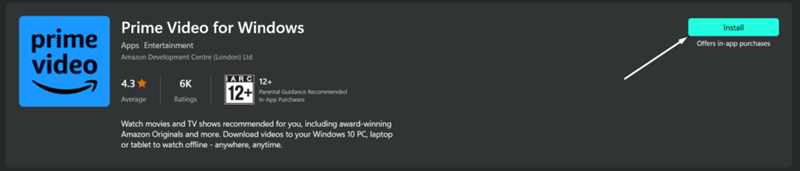
Solución 7. Actualiza la aplicación Prime Video a la última versión
Como ya se mencionó, a veces algo sale mal con Amazon Prime Video. Una aplicación desactualizada puede tener errores no resueltos o problemas de compatibilidad con tu dispositivo o red, lo que genera un rendimiento deficiente de la transmisión.
Al actualizar la aplicación Prime Video a la última versión, se beneficiará de las mejoras y optimizaciones realizadas por los desarrolladores. Esto mejorará la estabilidad y la funcionalidad general de la aplicación, lo que reducirá la probabilidad de que se produzcan tiempos de carga durante la transmisión de video. A continuación, se indican los pasos para actualizar Prime Video a la última versión en un dispositivo móvil (Android e iOS) y una computadora (Windows/MacOS).
- En el móvil:Abrir el “Google Play Store” (para Android) /Tienda de aplicaciones (para iOS) aplicación, busque “Prime Video” y toque “Actualizar” si hay una versión disponible.
- En PC (Windows):Abra “Microsoft Store” en su PC, haga clic en el menú de tres puntos en la esquina superior derecha, seleccione “Descargas y actualizaciones” y haga clic en “Obtener actualizaciones” si hay una actualización disponible.
- En Mac: Abra “App Store” en su Mac, haga clic en “Actualizaciones” en la columna izquierda y haga clic en “Actualizar” junto a “Prime Video” si hay una nueva versión disponible.
Consejo: Mira videos de Amazon Prime sin conexión y sin buffering
Un hecho difícil de aceptar, pero probable, es que aún puedas tener problemas de almacenamiento en búfer después de probar las 7 formas mencionadas. ¿Existe una forma definitiva de deshacerse del almacenamiento en búfer de forma permanente? Definitivamente sí. Una vez que hayas guardado los videos en tu dispositivo local, puedes disfrutar de una transmisión sin interrupciones. Ahora el único obstáculo en el camino es Límites de descarga de Amazon PrimePor ejemplo, no todos los títulos están abiertos para descargas; incluso aquellos que ya se han descargado están restringidos a verlos dentro de la aplicación antes de que caduquen.
Es donde Descargador de videos de Amazon Prime de MovPilot, entra en juego una potente herramienta de terceros que te ayuda a superar los problemas de almacenamiento en búfer desde la raíz al ir más allá de los límites de descarga y convertir tus videos favoritos de Amazon Prime Video a MP4/MKV de alta calidad para una reproducción fluida e ininterrumpida.
Con esta herramienta ya no tendrás que preocuparte por restricciones de descarga, caducidad, almacenamiento en búfer, etc. Cómo descargar películas de Amazon Prime a tu computadora o portátil, realmente eres el dueño del video en lugar de transmitirlo solo si tienes Internet de alta velocidad. La función funciona con casi cualquier fuente, comprada o alquilada. El video MP4/MKV de alta calidad de hasta 1080P y el sonido envolvente Dolby Digital 5.1 seguramente llevarán tu experiencia de reproducción a un nuevo nivel.
Más características impresionantes
- Recursos abundantes:Puede disfrutar de abundantes recursos de transmisión porque el reproductor web incorporado le permite cambiar fácilmente desde el sitio web de Amazon en EE. UU., Reino Unido, Alemania y Japón.
- Descargas ilimitadas: Independientemente de tu suscripción a Amazon Prime, puedes descargar cualquier película, programa de TV o serie y conservarla para siempre en tu dispositivo sin vencimiento.
- Descarga 5 veces más rápida: Una combinación de descarga por lotes y tecnología avanzada de aceleración de hardware hace que la velocidad de descarga sea 5 veces más rápida que la de la aplicación oficial.
- Varias opciones de pistas de audio y subtítulos: Siempre que sea necesario, puede optar por descargar películas en diferentes idiomas, con subtítulos multilingües incorporados.
- 3 opciones para descargar subtítulos: Según sus preferencias de visualización y personalización, puede elegir entre subtítulos duros, suaves y externos.
Ahora veamos con qué facilidad puedes descargar tus videos Prime favoritos con MovPilot Amazon Prime Video Downloader.
Paso 1. Descargue, instale y ejecute MovPilot en su dispositivo (Windows/MacOS). Luego, inicie sesión en el reproductor web con su cuenta de Amazon.

Paso 2. Haz clic en el icono de engranaje de la esquina superior derecha y accederás a “Configuración”. Aquí puedes configurar parámetros de salida como el formato de video, el idioma del audio y los subtítulos, entre otros.

Paso 3. Busca el video que deseas descargar en la barra de búsqueda. También puedes copiar y pegar la URL del video desde el navegador web de Prime Video o su aplicación. El resultado será el que buscaste.

Paso 4. Haz clic en el botón de flecha hacia abajo que se encuentra junto a cada título de video de Amazon Prime y la herramienta comenzará a descargar lo que selecciones. Siempre puedes encontrar las descargas en la columna “Historial”.

Conclusión
Comprender por qué Amazon Prime Video sigue con el buffering hace que sea mucho más fácil resolver el problema. En general, puedes verificar tu red, tu dispositivo y la aplicación Amazon Prime Video con las 7 soluciones que hemos recopilado. Sin embargo, es posible que estas soluciones no sean permanentes. Es posible que la próxima vez tengas problemas de congelamiento.
La mejor manera de eliminar los problemas de almacenamiento en búfer es descargar tus videos favoritos de forma local. Esto garantiza que puedas disfrutar del contenido en cualquier dispositivo, en cualquier momento, sin restricciones de red. Con la capacidad de eludir los límites de descarga y permitirte guardar videos de Amazon Prime como archivos MP4/MKV de 1080P, Descargador de videos de Amazon Prime de MovPilot es la herramienta en la que puede confiar. Descárguela ahora y disfrute de una experiencia de visualización ininterrumpida.
Descargador de videos de Amazon Prime de MovPilot
¡Descarga películas y programas de Amazon Prime para verlos sin conexión fácilmente!







